一、游戏文件损坏或缺失
游戏文件损坏是导致《英雄联盟》无法启动的常见原因之一。游戏在更新或安装过程中可能因网络中断、磁盘错误等导致部分文件缺失或损坏。
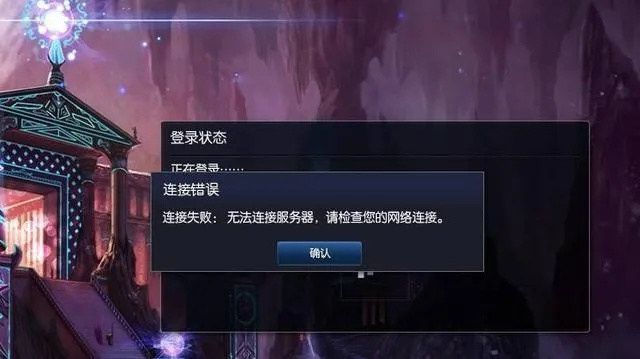
解决方法:
1.
使用客户端修复功能:启动《英雄联盟》客户端,在设置中找到“修复工具”或“检查文件完整性”选项,按提示自动扫描并修复异常文件。
2.
重新安装游戏:若修复无效,建议彻底卸载游戏后重新下载安装。卸载时需通过控制面板的“程序和功能”完成,并手动删除残留文件,确保安装目录干净。
3.
清理客户端缓存:积累的缓存文件可能引发客户端运行异常。清除缓存后可解决部分加载问题。
二、系统兼容性问题
操作系统版本过低或缺少必要的运行库可能导致游戏无法启动。例如,Windows7系统需确保已安装SP1补丁,而Windows11需更新至最新版本以支持游戏运行。
解决方法:
1.
检查系统版本:确认操作系统符合《英雄联盟》最低要求(Windows764位及以上)。
2.
安装系统组件:从Microsoft官网下载并安装最新的VisualC++Redistributables和.NETFramework组件,这些是游戏运行的基础环境。
3.
调整兼容性设置:右键点击游戏启动文件,选择“属性”-“兼容性”,勾选“以兼容模式运行此程序”并选择较旧的操作系统版本(如Windows8)。
4.
以管理员身份运行:右键点击游戏图标,选择“以管理员身份运行”,避免因权限不足导致启动失败。
三、硬件配置不达标
电脑硬件未达到游戏最低要求时,可能无法正常启动或运行《英雄联盟》。
最低配置要求:
- 处理器:IntelCorei3-530或AMDA6-3650(主频2.0GHz以上)
- 内存:4GBRAM
- 显卡:NvidiaGeForce9600GT或AMDRadeonHD6570(显存512MB以上,支持DirectX11)
- 硬盘空间:16GB可用空间。
优化建议:
- 升级硬件:若未满足最低配置,可增加内存至8GB或更换性能更强的显卡。
- 释放硬盘空间:清理临时文件和不必要程序,确保游戏安装分区有充足剩余空间。
四、网络连接异常
网络不稳定或延迟过高会导致游戏卡在加载界面或频繁重连。
解决方法:
1.
检查网络状态:通过测速网站或ping命令测试网络延迟。若延迟持续超过100ms,需优化网络环境。
2.
重启网络设备:关闭路由器及调制解调器,等待1分钟后重启,清除设备缓存。
3.
减少带宽占用:暂停后台下载、视频播放等高流量任务,确保游戏独占足够带宽。
4.
使用有线连接:WiFi信号易受干扰,建议改用网线直连路由器以提升稳定性。
5.
启用网络加速工具:如biubiu加速器,其专属线路可直连游戏服务器核心节点,绕开拥堵路径,有效解决黑屏和加载失败问题。
五、驱动程序过时或冲突
显卡驱动过期或与系统不兼容是常见启动障碍。
解决方案:
1.
更新显卡驱动:访问NVIDIA或AMD官网下载最新驱动,或使用“驱动人生”等工具自动检测并安装更新。
2.
重新安装驱动:若更新后问题依旧,可完全卸载当前驱动,重启电脑后重新安装。
3.
检查其他硬件驱动:确保声卡、网卡等驱动均为最新版本,避免多重冲突。
六、安全软件拦截
防火墙或杀毒软件可能误判游戏文件为威胁并阻止其运行。
处理步骤:
1.
临时关闭防护软件:在任务栏右键点击安全软件图标,选择“暂时禁用”或“退出”。
2.
添加白名单:在防火墙设置中将《英雄联盟》主程序及相关进程添加到允许列表。
3.
恢复设置:测试游戏可启动后,重新开启防护软件,避免电脑长期暴露于风险中。
七、游戏服务器问题
服务器负载过高或维护期间,玩家无法正常进入游戏。
应对措施:
1.
查询服务器状态:访问《英雄联盟》官网或社交媒体公告,确认是否存在区域服务器故障或计划维护。
2.
切换游戏大区:若当前大区服务器异常,可尝试更换至负载较低的其他大区。
3.
错峰登录:避开晚间高峰期,等待服务器负载下降后重试。
八、其他潜在原因及综合处理
1.
反作弊软件异常:确保RiotVanguard反作弊软件正确安装。若出现相关错误,需卸载后重新安装。
2.
后台程序冲突:通过任务管理器关闭非必要进程,释放CPU和内存资源。
3.
系统过热或硬件故障:检查显卡、CPU温度是否过高,清理风扇灰尘,确保散热正常。
4.
使用VPN工具:若因网络服务商限制导致连接失败,可尝试VPN更换IP路径以改善连通性。
总结建议:
遇到《英雄联盟》无法启动时,建议从游戏文件、系统兼容性、硬件配置、网络环境、驱动程序和安全软件六大维度依次排查。多数问题可通过上述方法解决,若仍无法处理,建议联系官方客服获取技术支持。






















